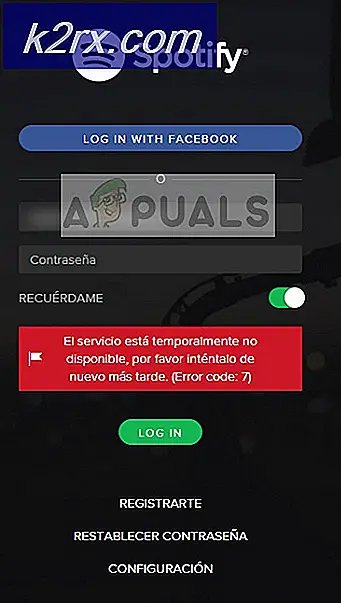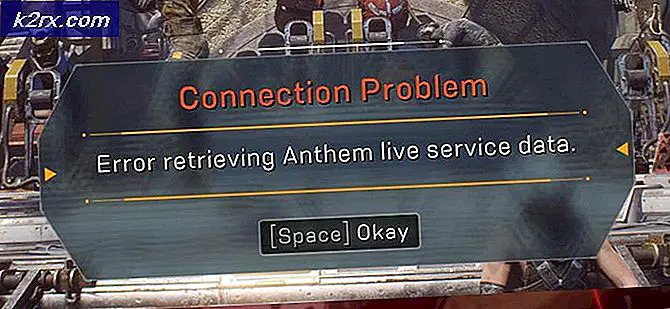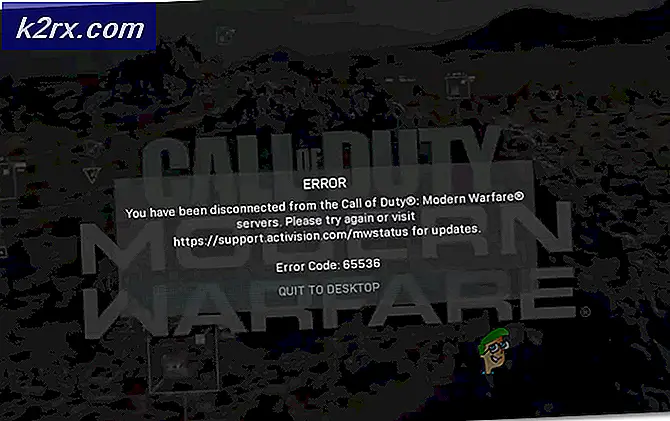วิธีเพิ่มไฟล์ลายเซ็น SVG ในอีเมล Outlook ของคุณ
Scalable Vector Graphics (SVG) เป็นรูปแบบไฟล์เวกเตอร์ที่ปรากฏขึ้นครั้งแรกในปี 1999 เป็นรูปแบบภาพเวกเตอร์แบบ XML ซึ่งสามารถใช้กับกราฟิกบนเว็บต่างๆ ได้ แม้ว่าจะมีการเติบโตช้า แต่ภายในปี 2017 เว็บเบราว์เซอร์สมัยใหม่เกือบทั้งหมดสามารถแสดง SVG และซอฟต์แวร์วาดภาพเวกเตอร์ส่วนใหญ่สามารถส่งออกเป็น SVG ได้
ทำไมต้องใช้ SVG?
SVG ให้ความยืดหยุ่นแก่ผู้ใช้เป็นอย่างมาก โดยพื้นฐานแล้ว SVG นั้นไม่มีอะไรมากไปกว่าข้อความธรรมดาธรรมดาที่อธิบายรูปร่างผ่านเส้น เส้นโค้ง หรือสี นี่คือตัวอย่างไฟล์ SVG พร้อมรหัส
ข้อดีบางประการของ SVG ได้แก่:
วิธีเพิ่มไฟล์ลายเซ็น SVG ในอีเมล Outlook ของคุณ
ในขณะที่การรองรับไฟล์ SVG กำลังเพิ่มขึ้น ผู้ให้บริการอีเมลรายใหญ่ยังคงไม่รองรับรูปแบบไฟล์นี้ แม้ว่าจะมีความยืดหยุ่นและข้อดีทั้งหมดที่มาพร้อมกับก็ตาม
คุณยังสามารถฝังไฟล์ภาพ SVG ลงในอีเมลได้ ต้องใช้ความรู้เล็กน้อยในการจัดการกับซอร์สโค้ด HTML ของเบราว์เซอร์ หรือคุณควรทำตามขั้นตอนเหล่านี้
บันทึก:ตรวจสอบให้แน่ใจว่าคุณใช้ Outlook ในเบราว์เซอร์ของคุณ แอปพลิเคชัน Mail หรือ Outlook เริ่มต้นไม่สนับสนุนลายเซ็น SVG
ขั้นตอนที่ 1:
- ขั้นตอนแรกสุดคือต้องแน่ใจว่ารูปภาพหรือลายเซ็นที่คุณต้องการอยู่ในเว็บไซต์โฮสต์รูปภาพออนไลน์ เช่น Imgur หรือ TinyPic เพื่อประโยชน์ของบทช่วยสอนนี้ เราจะใช้ลายเซ็น SVG แบบสุ่มจากรูปภาพของ Google
- กดถัดไป คลิกขวา บนภาพและเลือก คัดลอกที่อยู่รูปภาพ
คุณสามารถลองบันทึกภาพนั้นแล้วแทรกเป็น an อินไลน์ ภาพใน Outlook แต่จะทำให้คุณมีข้อผิดพลาดที่ไม่สนับสนุนรูปแบบไฟล์นี้
ขั้นตอนที่ 2:
ขั้นตอนต่อไปคือไปที่อีเมลที่คุณต้องการแทรกลายเซ็นนี้ คลิกขวาในพื้นที่ว่างแล้วคลิก ตรวจสอบ. ซึ่งจะเป็นการเปิดกล่องโต้ตอบใหม่ที่มีโค้ด HTML อยู่เป็นจำนวนมาก รหัสนี้กำหนดสิ่งที่คุณกำลังดูอยู่
ขั้นตอนที่ 3:
ขั้นตอนถัดไปนี้ค่อนข้างยุ่งยาก โค้ดทั้งหมดที่คุณเห็นที่นี่มีไว้สำหรับเลย์เอาต์ของหน้าเว็บ เมื่อคุณเน้นส่วนต่างๆ ของโค้ด HTML มันจะเน้นองค์ประกอบนั้นบนหน้าเว็บ
ต่อไปที่คุณต้องทำคือ เพิ่มช่องว่าง หลังบรรทัดสุดท้ายของคุณ สิ่งนี้จะสร้างองค์ประกอบว่างในตัวแก้ไขซอร์สโค้ด HTML
ขั้นตอนที่ 4:
ตอนนี้ เราจะแก้ไของค์ประกอบว่างนั้นและแทรกโค้ด HTML สำหรับลายเซ็นของเรา
คลิกขวาที่องค์ประกอบนั้นแล้วเลือก แก้ไขเป็น HTML. เมื่อคุณล้างเนื้อหาก่อนหน้าทั้งหมดแล้ว ให้แทรกโค้ด HTML ต่อไปนี้
โค้ด HTML นี้มีสองส่วน ในส่วนแรก src ฟังก์ชันใช้เพื่อตั้งค่าแหล่งที่มาของไฟล์รูปภาพ ในส่วนที่สอง สไตล์ ฟังก์ชันใช้เพื่อกำหนดขนาดของไฟล์ภาพ
เมื่อคุณป้อนรหัสแล้ว ให้คลิกที่ส่วนว่างของกล่องอีเมลและลายเซ็นจะปรากฏขึ้น